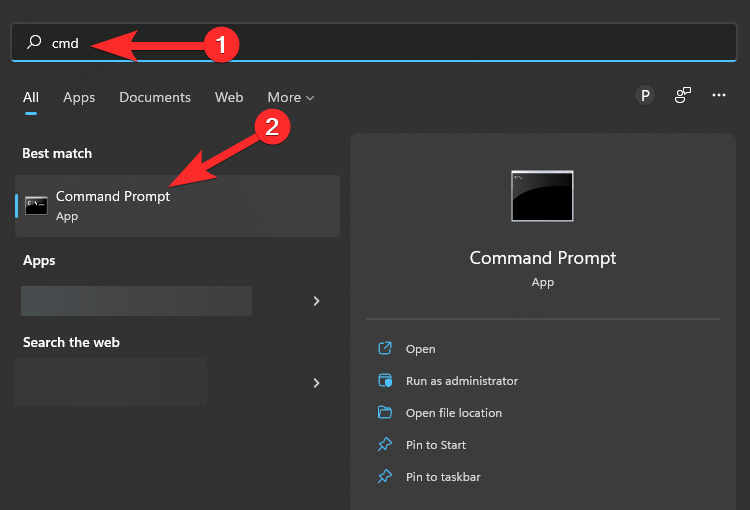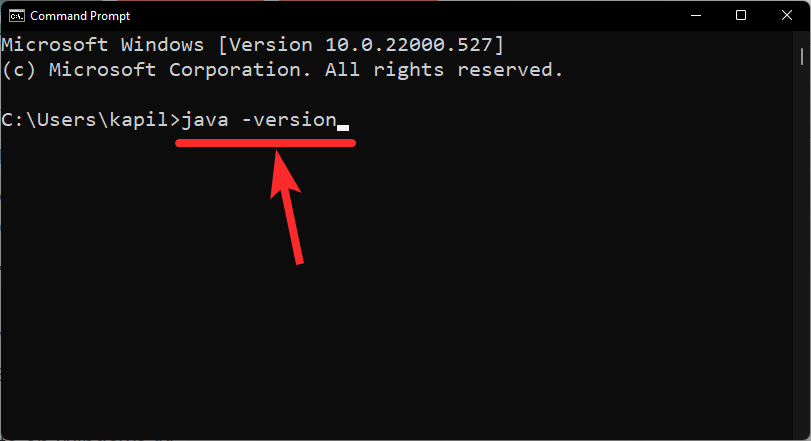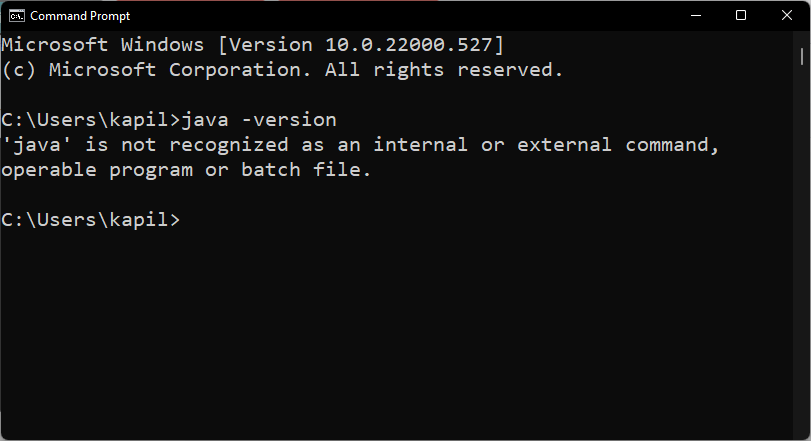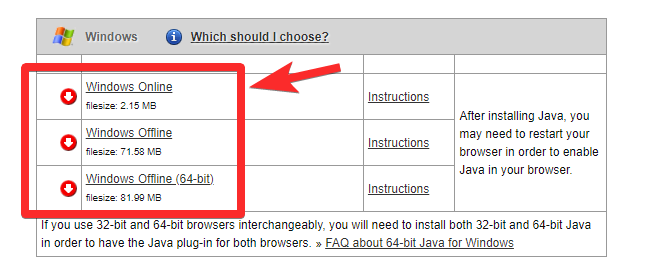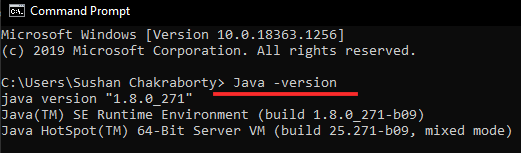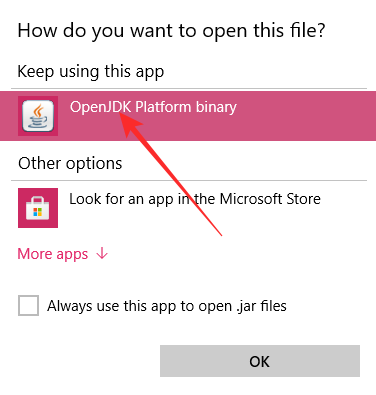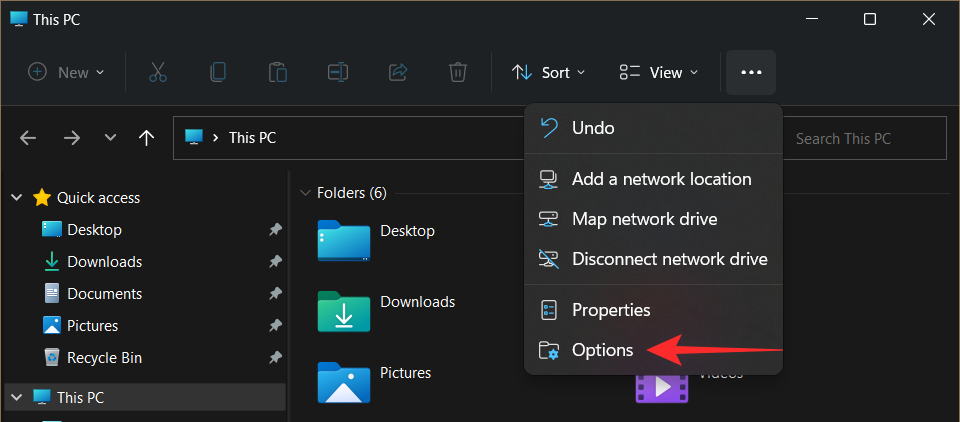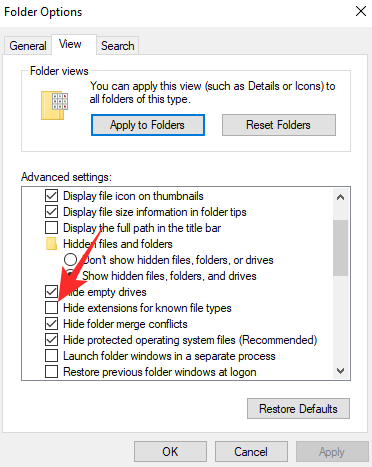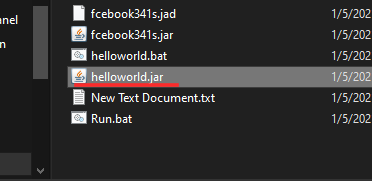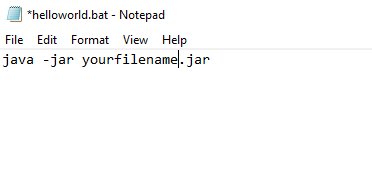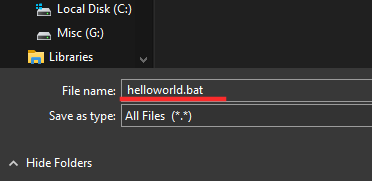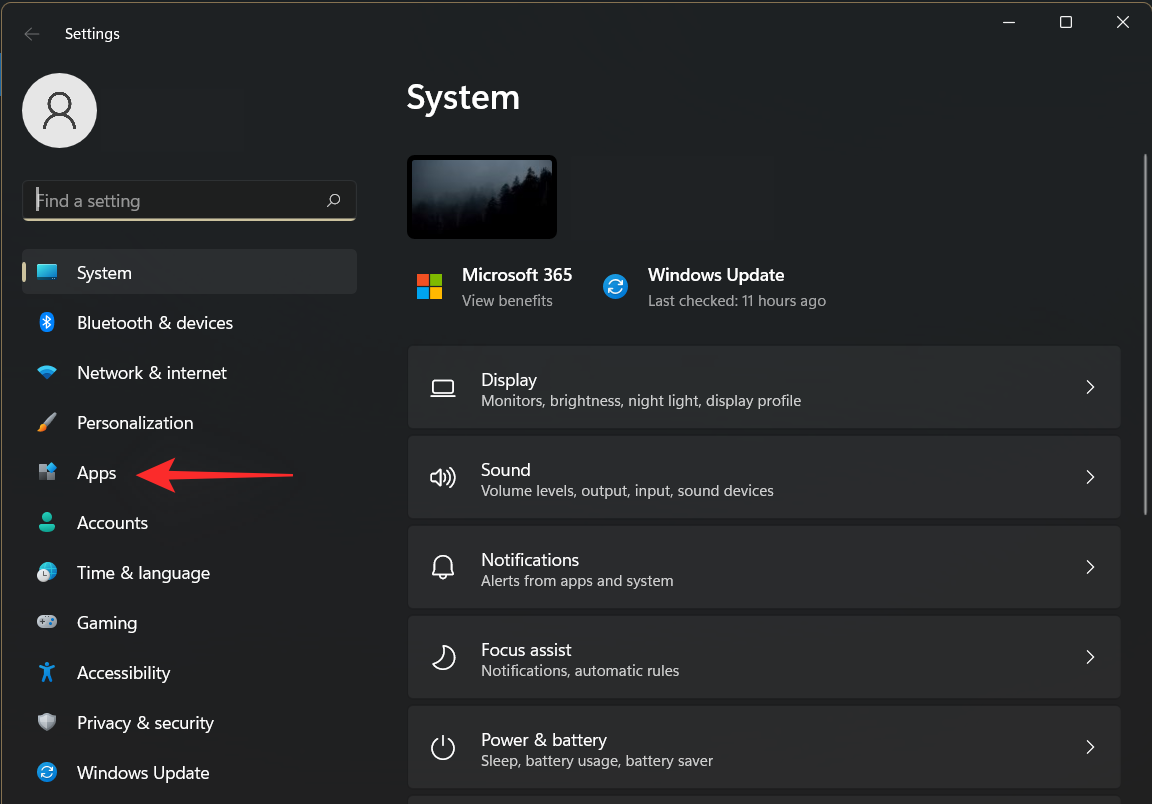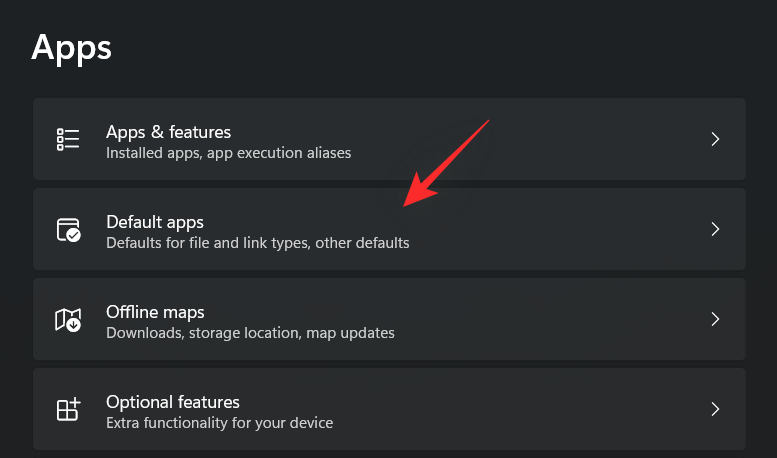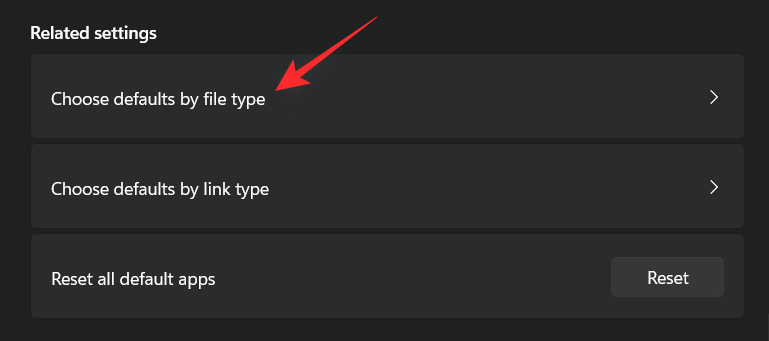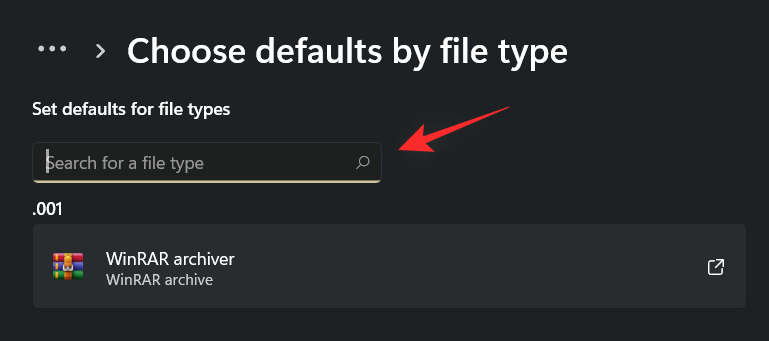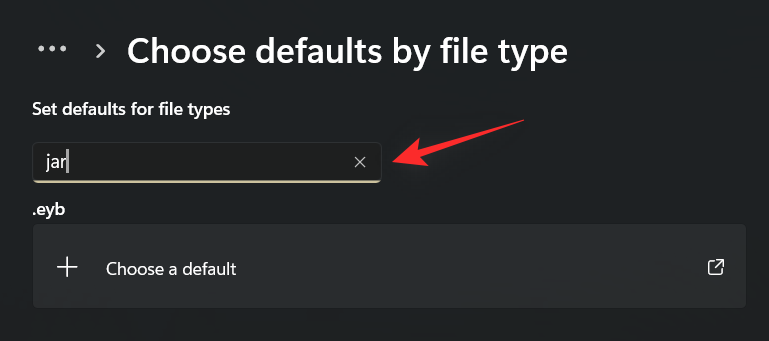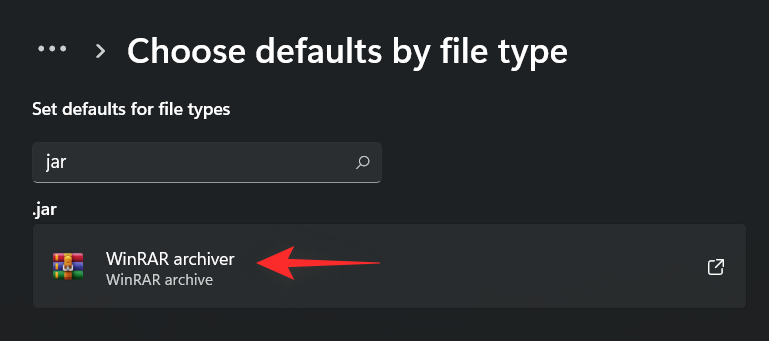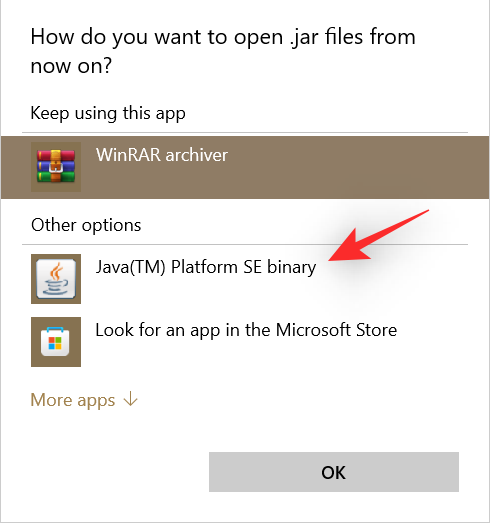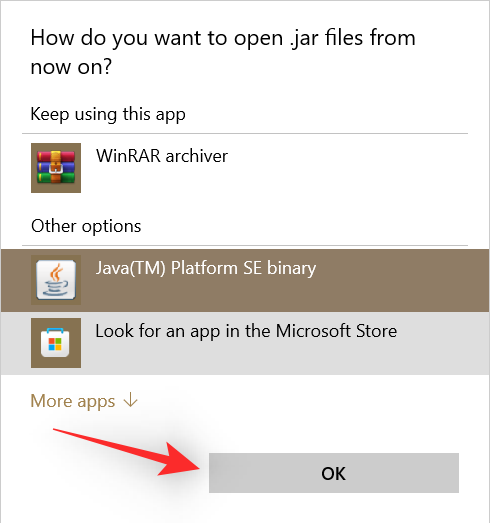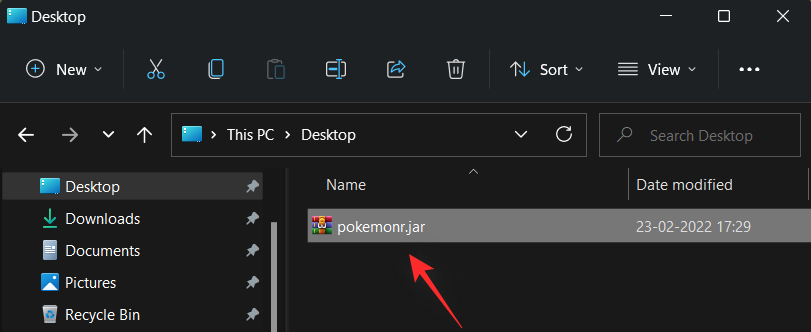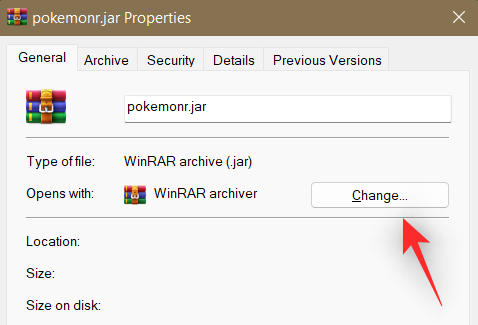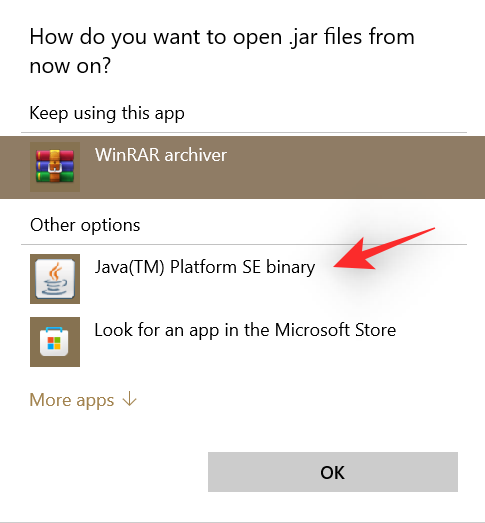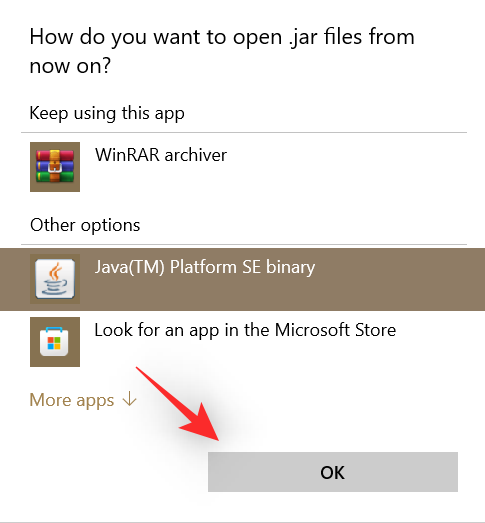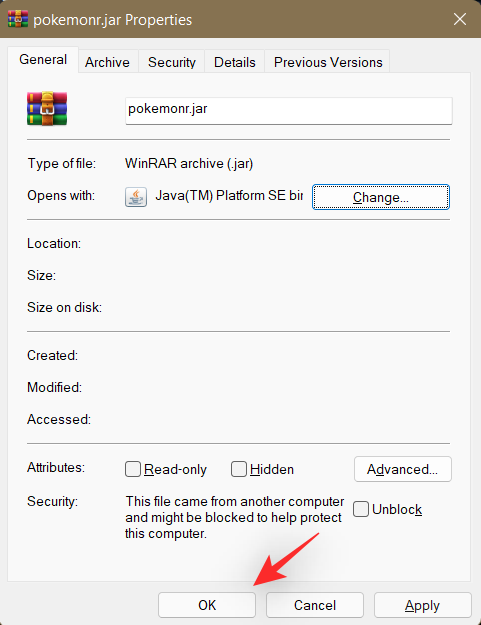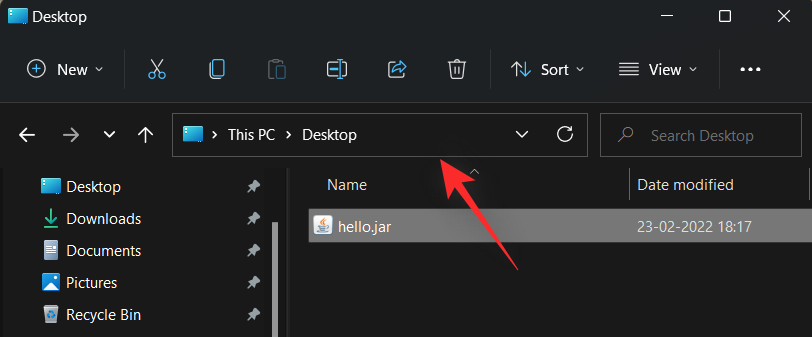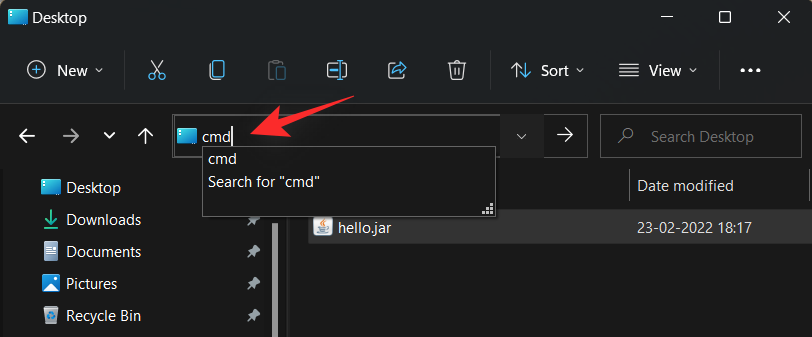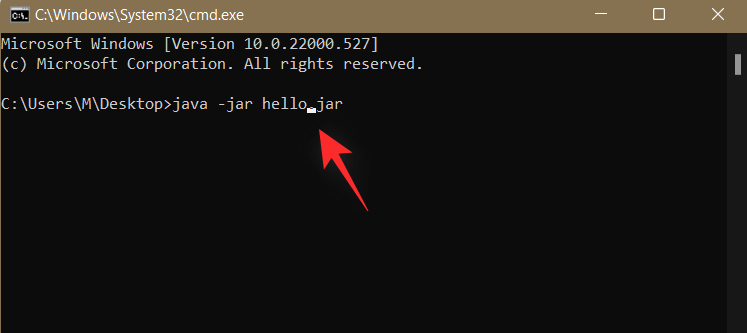A Windows 11 számos fájltípus futtatására képes, külső, harmadik féltől származó alkalmazásokkal és anélkül. Nemcsak számos feladat elvégzését teszi lehetővé a számítógép kényelméből, hanem arról is gondoskodik, hogy ki tudja használni számítógépe nyers erejét.
Ma egy bonyolult fájltípust – a jar-t – tekintünk meg, és elmondjuk, hogyan kell megnyitni azt Windows 11 vagy Windows 10 rendszerű számítógépen.
Mi az a jar fájl?
A jar egy olyan archív csomagformátum, amely tartalmazhat futtatható Java programot, vagy nem. Ezek az archívumok tartalmazhatnak java alkalmazásokat vagy forráskódokat, amelyek aztán felhasználhatók alkalmazások összeállítására és futtatására anélkül, hogy minden egyes alkalmazáshoz külön kódot kellene írni. A .jar fájlokat Windows 11 rendszeren többféleképpen futtathatja, és az alábbiakban felsoroljuk a leggyakoribbakat. Kövesse a vonatkozó részeket, hogy segítsen a folyamatban.
Kapcsolódó: Hogyan ellenőrizhető a RAM típusa a Windows 11 rendszerben: DDR3, DDR4 vagy DDR5?
Hogyan ellenőrizhető, hogy telepítve van-e a Java
Mielőtt továbbmennénk, ellenőriznie kell, hogy telepítve van-e a Java a Windows 11 rendszerű számítógépére. Ha nem használja a Java programozási nyelvet vagy bármi hasonlót, akkor nagy eséllyel Windows 11 rendszerű számítógépét még mindig nem áldotta meg Java.
Annak ellenőrzéséhez, hogy telepítve van-e a Java, futtassa az alábbi egyszerű parancsot. Itt van, hogyan.
Nyissa meg a Parancssort. Nyomja meg a Windows billentyűt a billentyűzeten, és írja be a cmd parancsot . Ezután kattintson a Parancssor gombra .
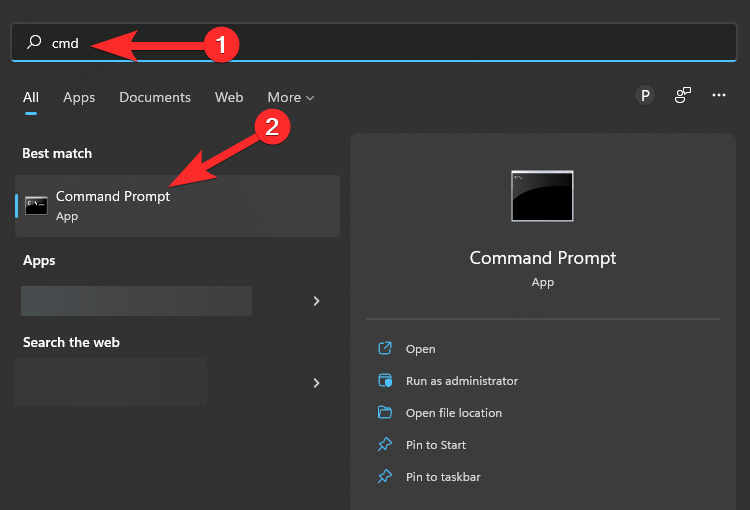
A parancsablakba írja be ezt a parancsot:
java -verzió
A képernyő így fog kinézni:
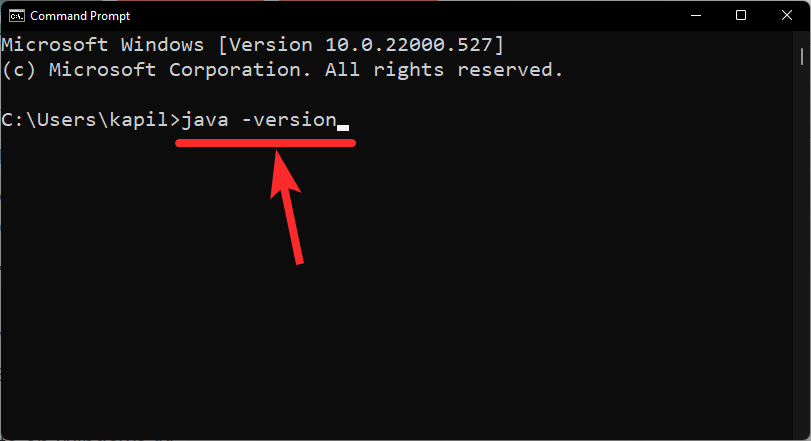
Most nyomja meg az Enter billentyűt a futtatáshoz.
Most, ha nincs Java a gépeden, hibaüzenetet kapsz, amely szerint a parancsot nem ismeri fel a rendszer.
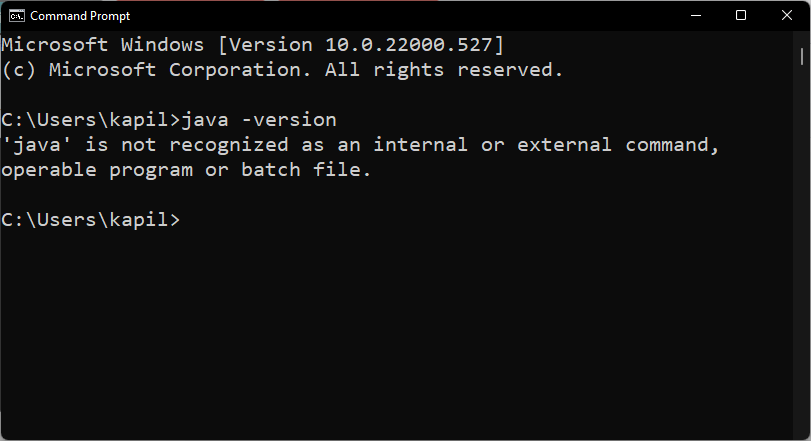
Kapcsolódó: Hogyan változtassuk meg az egérlekérdezési arányt a Windows 11 rendszerben
Java telepítése (ha nincs)
Ha nincs Java a számítógépén, és le szeretné tölteni Java alkalmazások futtatásához, telepítenie kell a Java Runtime Environment vagy a JRE alkalmazást.
A JRE legújabb verziójának letöltéséhez látogasson el a Java letöltési webhelyre .
Most töltse le a Windows futtatható fájlját.
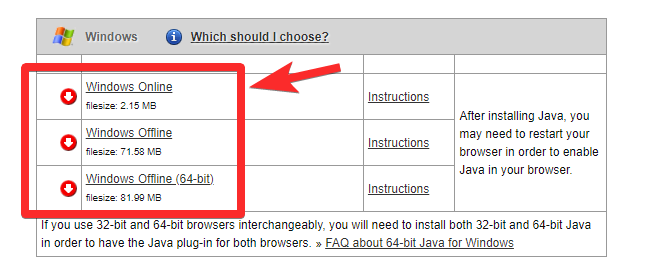
A letöltés és telepítés után lépjen a Parancssorba, és írja be újra a „java -version” kifejezést a fent leírtak szerint.
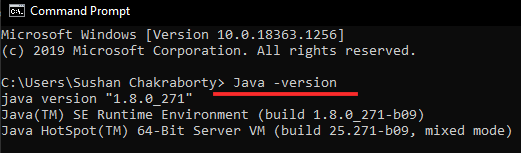
Most látnia kell a rendszerére telepített Java verziót.
Kapcsolódó: Az iTunes biztonsági másolatának törlése Windows 11 rendszeren
4 módja a jar fájlok futtatásának Windows rendszeren
A jar fájlok futtatása rendkívül egyszerű vagy bosszantóan nehéz lehet. Kezdjük természetesen az alapokkal.
01. módszer: Kattintson duplán a futtatáshoz
A JRE vagy a JDK telepítése után a számítógépén natív módon futtathat egy jar fájlt. A jar fájlokat azonnal Java futtatható formában kell látnia. Ha nem, kattintson a jobb gombbal a jar fájlra, és válassza ki, hogy az OpenJDK platformkönyvtár vagy hasonló használatával szeretné futtatni.
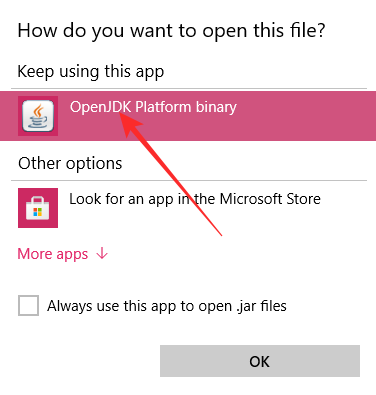
Bármilyen szerencsével, egy egyszerű dupla kattintással varázslatként futtatná a jar fájlt.
Kapcsolódó: Hogyan lehet növelni a letöltési sebességet a Windows 11 rendszerben
02. módszer: Hozzon létre egy .bat fájlt aláíratlan vagy egyéni .jar archívumok futtatásához
Ha saját maga állított össze egy .jar archívumot, és ugyanazt szeretné futtatni más számítógépeken is, akkor egy .bat fájl segíthet ebben. Ehhez először nyissa meg a Windows Intéző bármelyik ablakát, kattintson a hárompontos menüikonra, és válassza az „Opciók” lehetőséget.
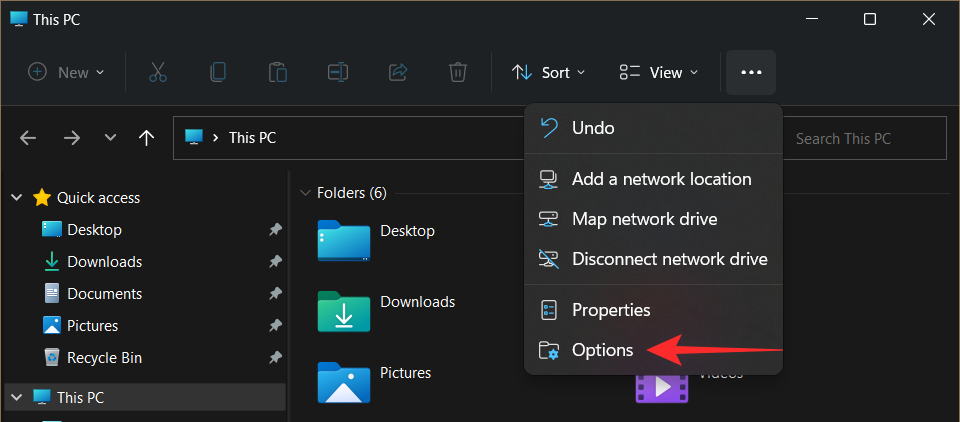
Most lépjen a "Nézet" fülre, és törölje a jelet az "Ismert fájltípusok kiterjesztésének elrejtése" jelölőnégyzetből.
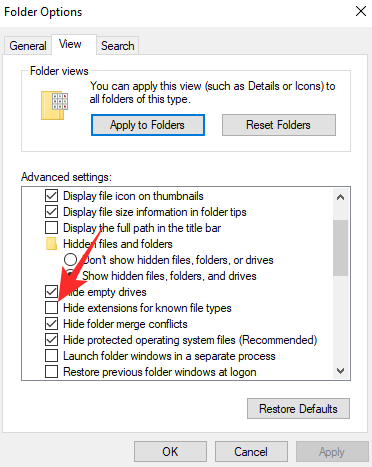
Ez felfedi a fájlok teljes nevét – kiterjesztéssel.
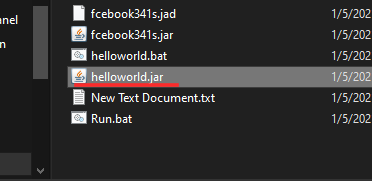
Most nyisson meg egy Jegyzettömb fájlt abban a mappában, ahol az érintett jar fájl található. Most adja hozzá ezt a sort a szövegfájlhoz.
java -jar yourfilename.jar
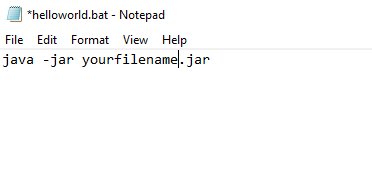
Most mentse a fájlt „.bat” kiterjesztéssel. Ugyanezt megteheti a Ctrl + Shift + S billentyűkombináció lenyomásával a billentyűzeten.
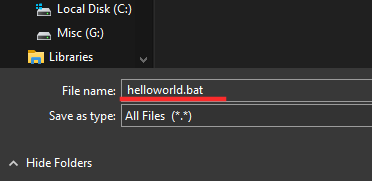
Ez az. Mostantól minden alkalommal, amikor duplán kattint a kötegfájlra, az át lesz irányítva a jar-be, és a végrehajtható fájlnak a tervek szerint kell futnia.
Kapcsolódó: Hogyan halkítsuk le a basszust a Windows 11 rendszeren
03. módszer: Jar fájl társítás javítása
A végrehajtható kötegfájl létrehozása és a Jar-rel való hivatkozás után a programot gond nélkül futtathatja. Ha azonban valamilyen okból nem éri el a kívánt eredményt, javasoljuk, hogy ellenőrizze a Java fájltársítást.
Az alkalmazások, például a WinZip, a WinRAR és egyebek be- és kicsomagolása károsíthatja a JavaAW fájltársítást – a program, amely végül végrehajtja a jar fájlokat. Kövesse az alábbi útmutatót a .jar fájltársítások javításához a számítógépen.
3.1) A Beállítások használata
Nyomja meg Windows + ia billentyűzetet a Beállítások alkalmazás megnyitásához. Most kattintson az "Alkalmazások" elemre a bal oldalon.
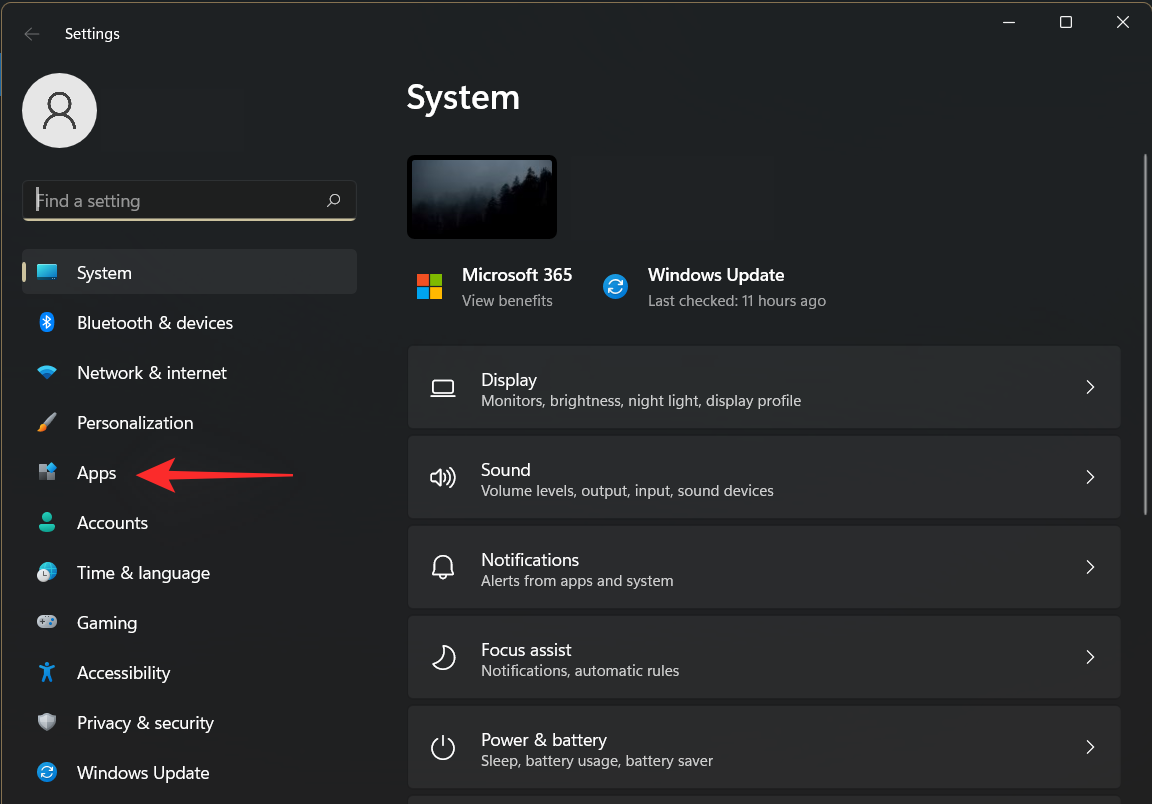
Most kattintson az "Alapértelmezett alkalmazások" elemre.
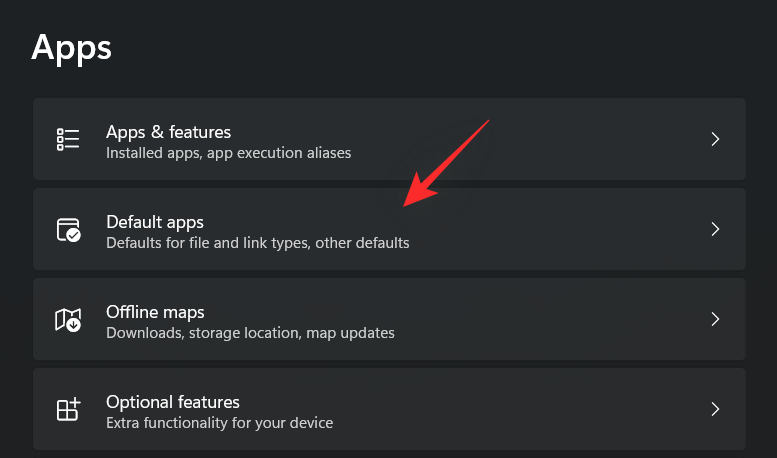
Görgessen le, és kattintson az „Alapértelmezések módosítása fájltípus szerint” lehetőségre.
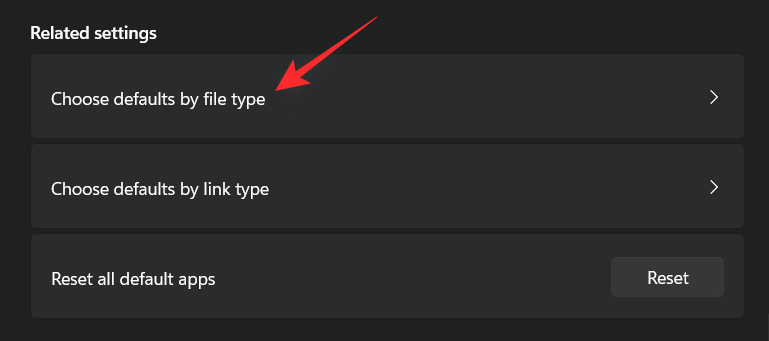
Kattintson a felül található keresőmezőre.
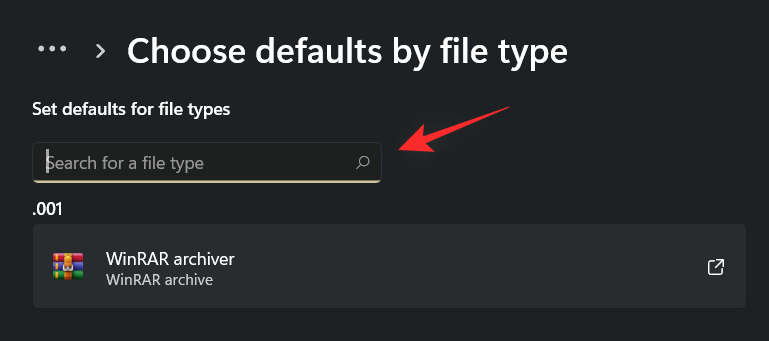
Most írja be a „jar” szót, és nyomja meg az Enter billentyűt a billentyűzeten.
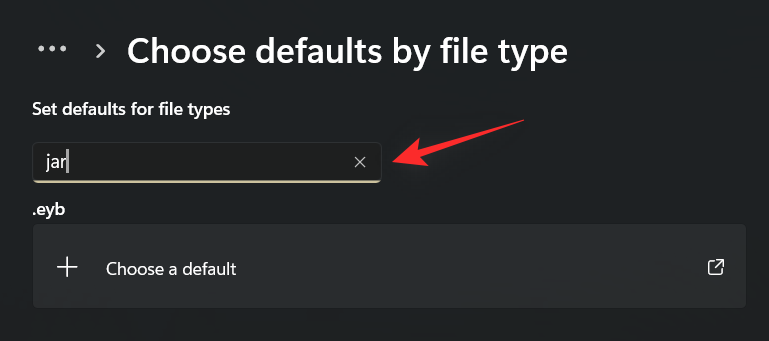
Kattintson a .jar listára a keresési eredmények között.
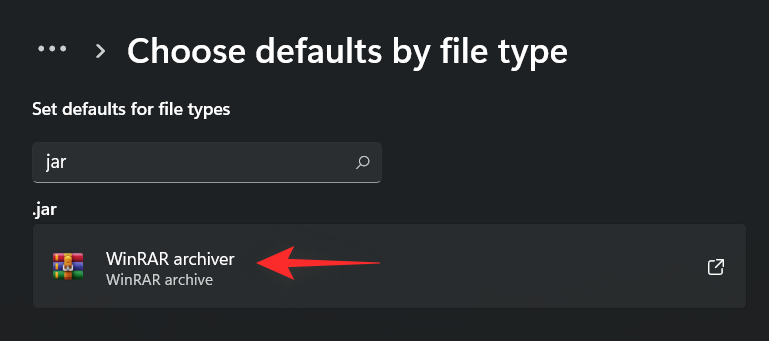
Kattintson a „További alkalmazások” elemre, és válassza ki a korábban telepített Java-t.
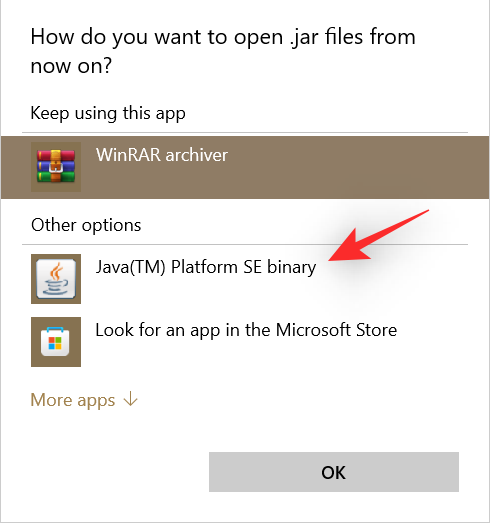
Kattintson az „OK” gombra, ha végzett.
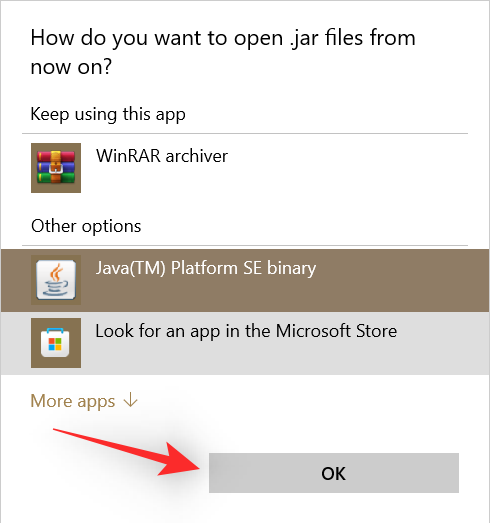
A fájltípus-társítások mostantól megváltoznak a .jar kiterjesztéshez. Most már képesnek kell lennie a .jar fájlok futtatására a számítógépen egy egyszerű dupla kattintással.
Kapcsolódó: Zene átvitele iPhone-ról iTunes Windowsra
3.2) A .jar fájl tulajdonságainak használata
Válassza ki a megnyitni kívánt .jar fájlt, és nyomja meg Alt + Entera billentyűzetet.
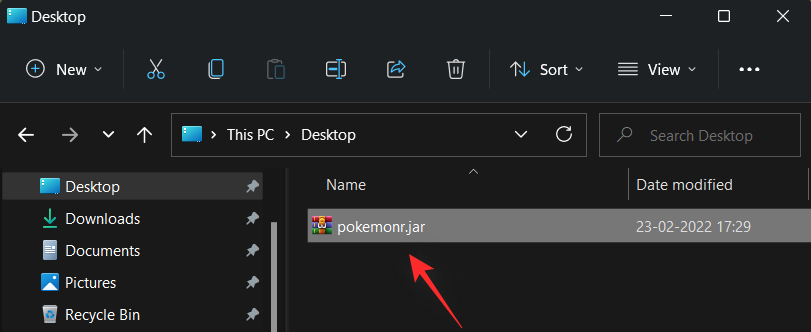
Kattintson a „Módosítás” lehetőségre a „Megnyitás:” mellett.
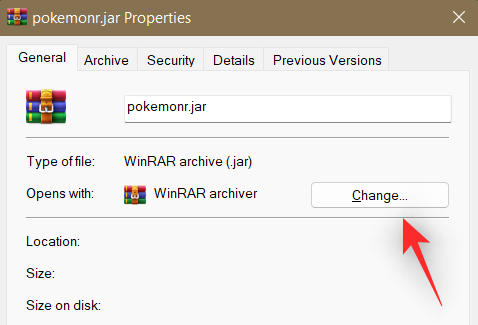
Kattintson a „További alkalmazások”, majd a „Java” elemre.
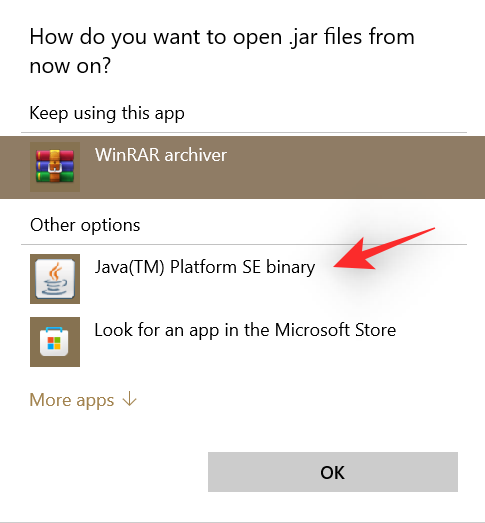
Kattintson az „OK” gombra, ha végzett.
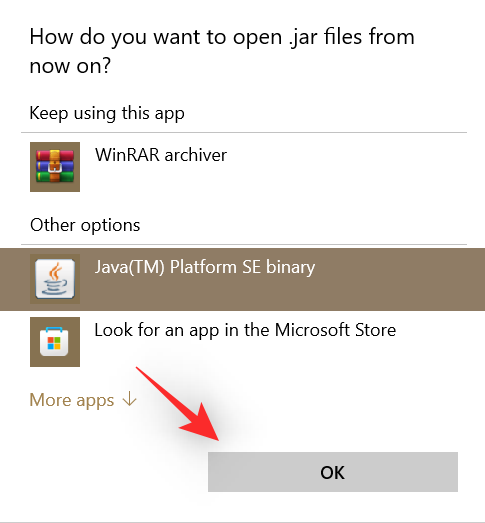
Kattintson ismét az „OK” gombra a tulajdonságok ablakában a módosítások alkalmazásához és mentéséhez.
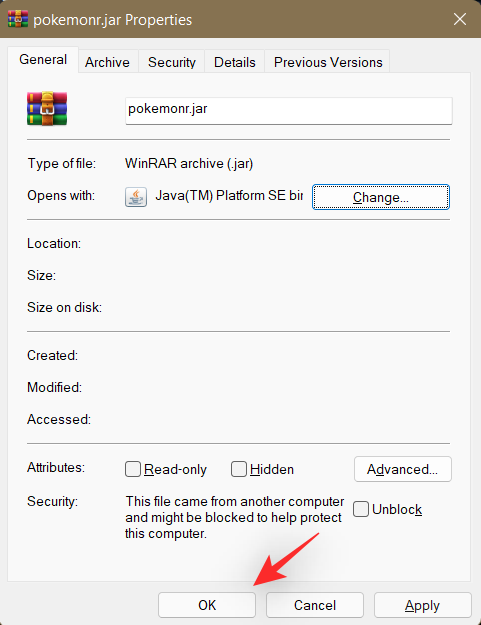
És ez az! A .jar fájltípus mostantól a Java-hoz lesz társítva, és meg kell tudnia nyitni ugyanazt az eszközén egy egyszerű dupla kattintással.
04. módszer: Futtasson .jar fájlokat CMD használatával
A CMD-ből is könnyedén futtathat .jar fájlokat. Kövesse az alábbi módszerek valamelyikét, hogy segítsen a folyamatban.
Nyissa meg azt a mappát, amelyben a .jar fájl található, és kattintson a felső címsorra.
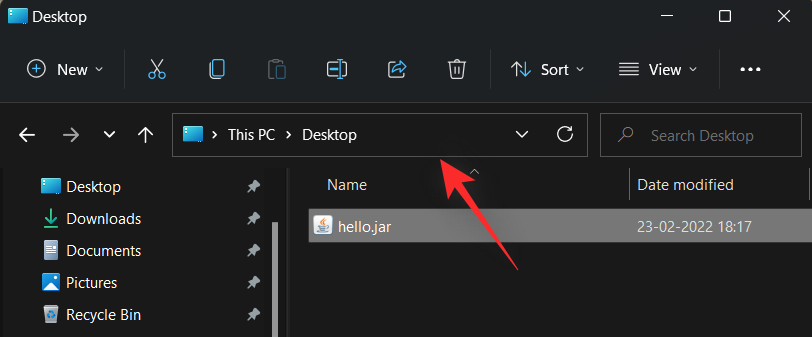
Írja be, hogy „CMD”, és nyomja meg az Enter billentyűt a billentyűzeten.
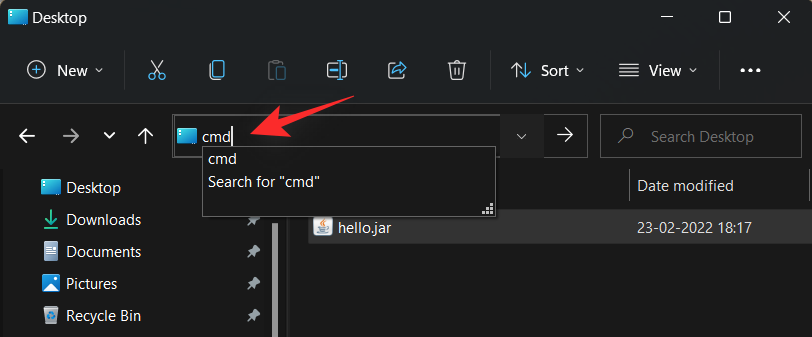
Most elindul egy parancssor ugyanazon a helyen. Írja be a következő parancsot, és cserélje ki a „NAME” szót az ugyanabban a könyvtárban található .jar fájl pontos nevére.
java -jar NAME.jar
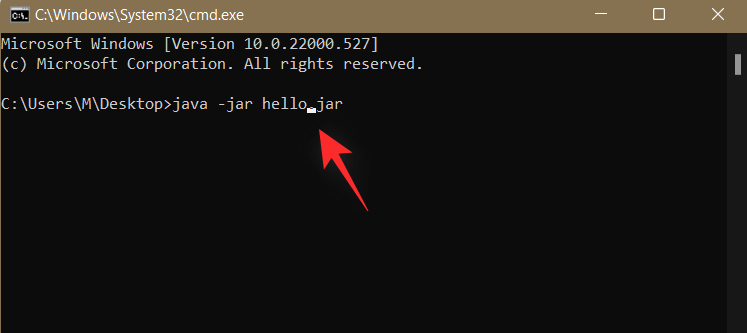
És ez az! Most már végrehajtotta a kívánt .jar fájlt a parancssorból.
Kapcsolódó: A képernyővédő kikapcsolása Windows 11 rendszeren
GYIK
A .Jar fájlarchívumok néha félreértelmezhetők a végrehajtható fájlok esetében, és fordítva. Mindkettő Windows rendszeren való megnyitása és futtatása különböző megközelítéseket igényel, ezért itt van néhány gyakran feltett kérdés, amelyek segíthetnek a gyorsulásban.
Futtathatok .jar játékokat ezekkel a módszerekkel?
Nem, sajnos szüksége lesz egy harmadik féltől származó .jar játékbetöltőre, amely segít elindítani és megfelelően konfigurálni a játékokat. A játékoknak el kell mentenie az előrehaladást is, amelyet az ilyen harmadik féltől származó alkalmazások is kezelnek.
Miért nem tudok kicsomagolni egy .jar archívumot?
Javasoljuk, hogy ellenőrizze a .jar fájlt, és győződjön meg róla, hogy archívum. A legtöbb esetben a nem támogatott tartalom az oka annak, hogy nem tud kicsomagolni a .jar fájlokat a rendszeréből. Ezenkívül a fejlesztőnek archívumként is meg kell határoznia a fájlt, hogy a készülék azonosként ismerje fel.
Mi a legjobb módja a .jar fájl futtatásának?
Javasoljuk, hogy ragaszkodjon a dupla kattintásos módszerhez. Ha a fájltípus-társítások elrontottak, a fenti útmutató segítségével kijavíthatja ugyanazt az eszközén. Ha azonban abban a ritka esetben, amikor a duplakattintásos módszerek nem működnek az Ön számára, javasoljuk, hogy próbálkozzon a parancssori módszerrel.
Kapcsolódó: Microsoft Edge helye – hol található a rendszeren
Reméljük, hogy ez a bejegyzés segített a .jar fájlok egyszerű futtatásában a rendszeren. Ha bármilyen problémája van, vagy további kérdése van felénk, forduljon hozzánk bizalommal az alábbi megjegyzések részben.
ÖSSZEFÜGGŐ: